문서 묶기
썸네일 보기에서 작업 공간의 문서를 여러 개 선택하여 하나의 문서로 묶습니다.
보충
- 조작할 수 있는 파일 형식은 «문서 조작/편집할 수 있는 파일»을 참고해 주십시오.
묶을 문서의 파일 형식과 묶기 후의 문서
묶을 모든 문서가 PDF 또는 XDW인 경우
첫 번째로 선택한 문서로 덮어쓰고 묶습니다. 두 번째 이후에 선택한 문서는 휴지통으로 이동됩니다.
묶은 후의 문서 이름은 첫 번째 문서 이름입니다.
묶은 후의 문서 이름은 첫 번째 문서 이름입니다.
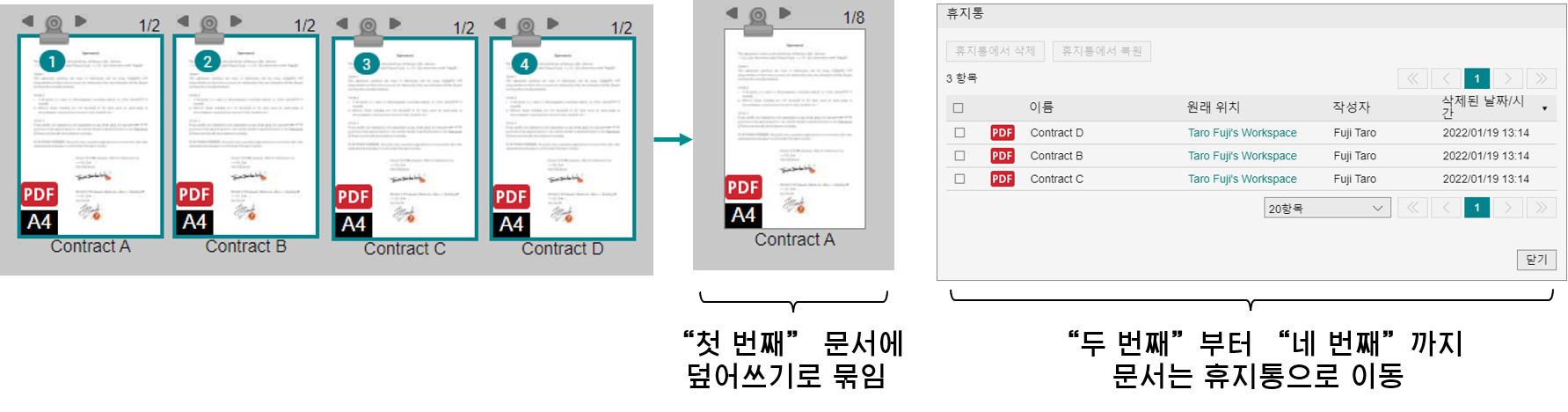
상기 이외의 경우
새 PDF 문서로 묶습니다.
묶은 후의 문서 이름은 “첫 번째 문서 이름-(5자리 숫자)”입니다. (예) 첫 번째 문서 이름-00001.pdf
묶은 후의 문서 이름은 “첫 번째 문서 이름-(5자리 숫자)”입니다. (예) 첫 번째 문서 이름-00001.pdf
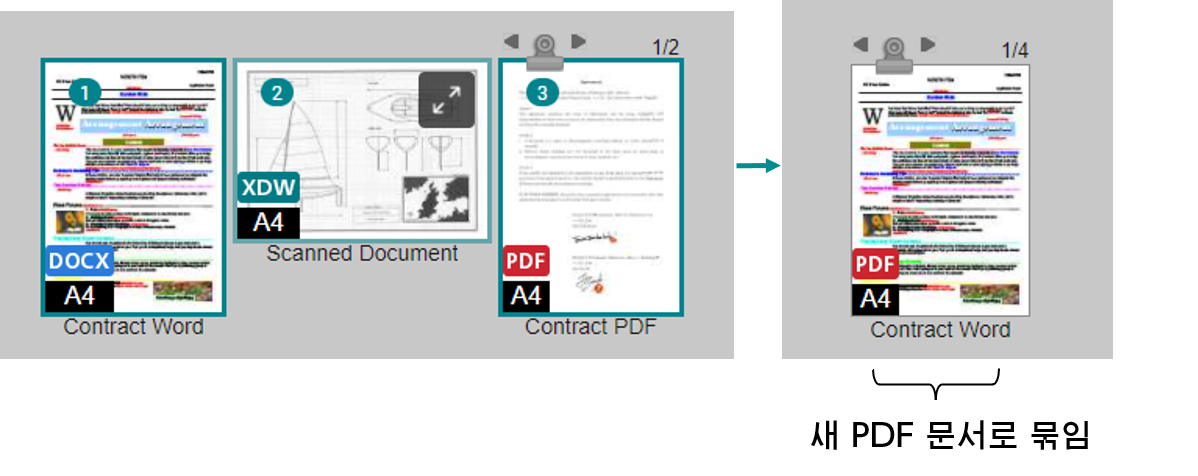
묶을 문서에 첨부 파일이 있을 경우
문서에 첨부된 파일은 묶은 문서에 첨부됩니다.
페이지에 첨부된 파일은 묶은 문서의 페이지에 첨부됩니다.
페이지에 첨부된 파일은 묶은 문서의 페이지에 첨부됩니다.
묶기 중인 문서의 상태
묶기 실행된 문서는 잠금 상태가 되며, 실행 후에 잠금이 해제됩니다.
묶을 문서에 하나라도 잠금 상태인 문서가 있고, 묶을 문서가 모두 PDF인 경우, 묶은 후의 문서도 잠금 상태가 됩니다.
새 PDF 문서로 묶을 경우, 묶은 후의 새 PDF 문서는 잠기지 않습니다.
묶을 문서에 하나라도 잠금 상태인 문서가 있고, 묶을 문서가 모두 PDF인 경우, 묶은 후의 문서도 잠금 상태가 됩니다.
새 PDF 문서로 묶을 경우, 묶은 후의 새 PDF 문서는 잠기지 않습니다.
문서 묶기
순서
1.
썸네일 보기에서, 묶을 순서로 문서를 선택 후, 빠른 메뉴에서 [묶기]를 선택합니다.
선택한 순서로 번호가 표시됩니다.
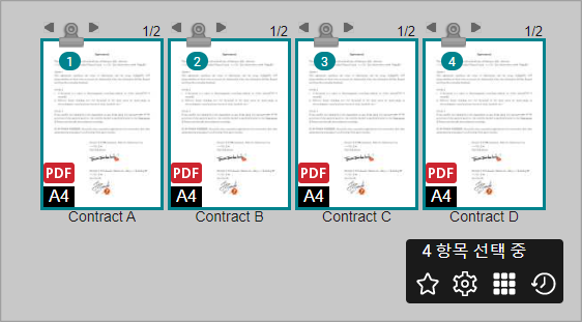
보충
- 한 번에 묶을 수 있는 파일 수는 최대 100개입니다.
- 묶은 후 파일의 최대 페이지 수는 9,999입니다.
- 묶은 후 파일의 최대 크기는 1GB입니다.
- 묶을 파일의 최대 크기는 파일당 100MB입니다.
2.
다음 조건 중 하나라도 충족되면 [문서 묶기] 대화 상자가 표시됩니다. 작업을 선택하고 [묶기]를 클릭합니다.
 [사용자 정의 설정]에서 [PDF 또는 DocuWorks 문서 이외의 문서를 묶을 때 처리] 기본값이 [실행 시 선택]으로 설정되어 있고, PDF 또는 XDW가 아닌 문서를 묶는 경우
[사용자 정의 설정]에서 [PDF 또는 DocuWorks 문서 이외의 문서를 묶을 때 처리] 기본값이 [실행 시 선택]으로 설정되어 있고, PDF 또는 XDW가 아닌 문서를 묶는 경우 [사용자 정의 설정]의 [속성값 상속] 기본값이 [실행 시 선택]으로 설정된 경우
[사용자 정의 설정]의 [속성값 상속] 기본값이 [실행 시 선택]으로 설정된 경우
끌어 놓기로 문서 묶기
순서
1.
썸네일 보기에서, 묶을 순서로 문서를 선택합니다.
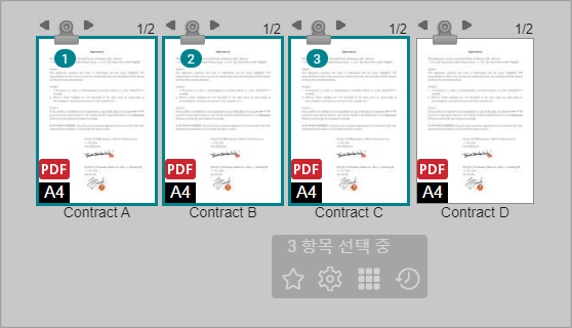
2.
선택한 문서를 함께 묶을 문서에 끌어 놓습니다.
끌어 놓은 위치의 문서가 마지막으로 묶입니다.
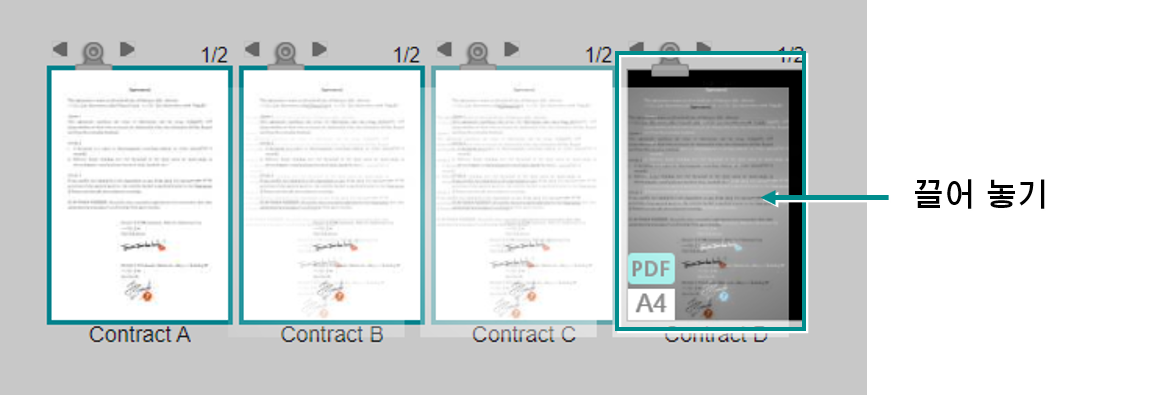
보충
원본 문서가 PDF인 경우, <Ctrl> 키를 누른 상태로 끌어 놓으면, 원본 문서를 남긴 상태로 묶습니다.
3.
다음 조건 중 하나라도 충족되면 [문서 묶기] 대화 상자가 표시됩니다. 작업을 선택하고 [묶기]를 클릭합니다.
 [사용자 정의 설정]에서 [PDF 또는 DocuWorks 문서 이외의 문서를 묶을 때 처리] 기본값이 [실행 시 선택]으로 설정되어 있고, PDF 또는 XDW가 아닌 문서를 묶는 경우
[사용자 정의 설정]에서 [PDF 또는 DocuWorks 문서 이외의 문서를 묶을 때 처리] 기본값이 [실행 시 선택]으로 설정되어 있고, PDF 또는 XDW가 아닌 문서를 묶는 경우 [사용자 정의 설정]의 [속성값 상속] 기본값이 [실행 시 선택]으로 설정된 경우
[사용자 정의 설정]의 [속성값 상속] 기본값이 [실행 시 선택]으로 설정된 경우
묶기 실행 시 동작 기본값 변경
순서
1.
탐색 헤더의  아이콘을 클릭합니다.
아이콘을 클릭합니다.
2.
[PDF 또는 DocuWorks 문서 이외의 문서를 묶을 때 처리]에서 다음 중 하나를 선택합니다.
- 실행 시 선택
묶기 실행 시에 원본 문서의 처리 선택 대화 상자가 표시됩니다. - 다음 설정에 따름
원본 문서를 첨부할지 삭제할지를 설정할 수 있습니다.
3.
[속성값 상속]에서 다음 중 하나를 선택합니다.
- 실행 시 선택
문서를 묶을 때 첫 번째로 선택한 문서의 속성값을 상속할지 여부를 선택할 수 있는 대화 상자가 표시됩니다. - 다음 설정에 따름
첫 번째로 선택한 문서의 속성값을 상속할지 여부를 설정할 수 있습니다.
4.
[저장]을 클릭합니다.
보충
[실행 시 선택]의 경우, 문서를 묶을 때 처리를 선택하지만 [이 설정을 사용자 설정에 저장하고 다시 표시 안 함] 확인란을 선택하면 설정을 저장할 수 있습니다.